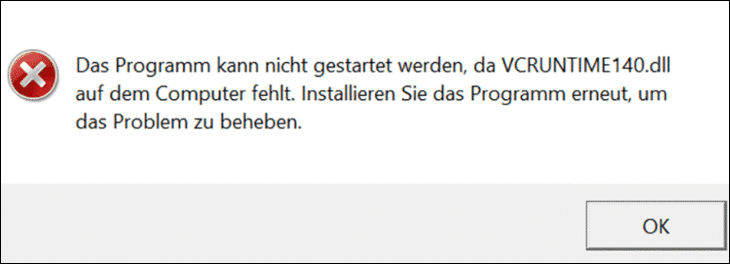
Bei vielen Windows-Benutzern tritt die Fehlermeldung auf, die besagt:
Das Programm kann nicht gestartet werden, da VCRUNTIME140.dll auf dem Computer fehlt. Installieren Sie das Programm erneut, um das Problem zu beheben.
In diesem Artikel zeigen wir Ihnen, wie Sie die fehlende DLL-Datei bekommen und den Fehler beheben können.
Probieren Sie die Lösungen aus:
Hier sind die Lösungen, die schon vielen Betroffenen geholfen haben. Sie brauchen nicht, alle Lösungen durchzuprobieren. Arbeiten Sie sich einfach durch die Liste, bis Sie eine Effektive finden.
- Ihre Datei VCRUNTIME.dll wiederherstellen
- Die Datei VCRUNTIME.dll von einem vertrauten Computer kopieren
- Microsoft Visual C++ Redistributable 2015 neu installieren
- Einen Virenscan durchführen
- Bonus Tipp: Ihre Gerätetreiber aktualisieren
2. Die folgenden Screenshots stammen aus Windows 10, während die Fixe gelten für alle Windows-Versionen.
Lösung 1: Ihre Datei VCRUNTIME140.dll wiederherstellen
Sie können diese Datei einfach wiederherstellen, um den Fehler zu beheben, da die Fehlermeldung zeigt, dass auf Ihrem PC die Datei VCRUNTIME140.dll fehlt.
Auch eine unterbrochene Installation oder sogar eine unterbrochene Ausführung der DLL kann zu einer beschädigten DLL-Fehlermeldung führen. In diesem Fall können Sie diese DLL-Datei wiederherstellen.
Verwenden Sie das integrierte Systemdatei-Überprüfungsprogramm (SFC.exe) zur Problembehandlung bei fehlenden oder beschädigten Systemdateien. Dieses Programm behandelt jedoch nicht alle beschädigten DLL-Dateien, Windows-Registrierungsschlüsseln usw..
1) Drücken Sie auf Ihrer Tastatur gleichzeitig die Windows-Taste + R, um den Ausführen-Dialog zu öffnen.
2) Geben Sie cmd ein und drücken Sie auf Ihrer Tastatur gleichzeitig die Tasten Strg + Umschalt + Eingabe, um die Eingabeaufforderung als Administrator auszuführen.
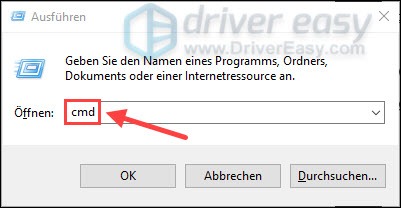
3) Geben Sie in die Eingabeaufforderung DISM.exe /Online /Cleanup-image /Restorehealth ein und drücken Sie die Eingabetaste.
DISM.exe /Online /Cleanup-image /Restorehealth
4) Geben Sie sfc /scannow ein und drücken Sie die Eingabetaste, um Ihre Systemdateien überprüfen und reparieren zu lassen.
sfc /scannow
6) Warten Sie eine Weile, bis der Vorgang abgeschlossen ist.
Lösung 2: Die Datei VCRUNTIME140.dll von einem vertrauten Computer kopieren
Funktionieren die obigen Lösungen nicht, können Sie versuchen, die Datei VCRUNTIME140.dll von einem vertrauten Computer auf Ihren PC kopieren.
1) Finden Sie einen anderen Computer, der die gleichen Windows-Version (Windows 10/8/7) und Windows-Edition (32 Bit/ 64 Bit) wie Ihr PC hat.
2) Drücken Sie auf Ihrer Tastatur gleichzeitig die Windows-Taste + E.
3) Geben Sie oben in die Pfadleiste C:WindowsSystem32 ein und drücken Sie die Eingabetaste. Lokalisieren Sie vcruntime140.dll.
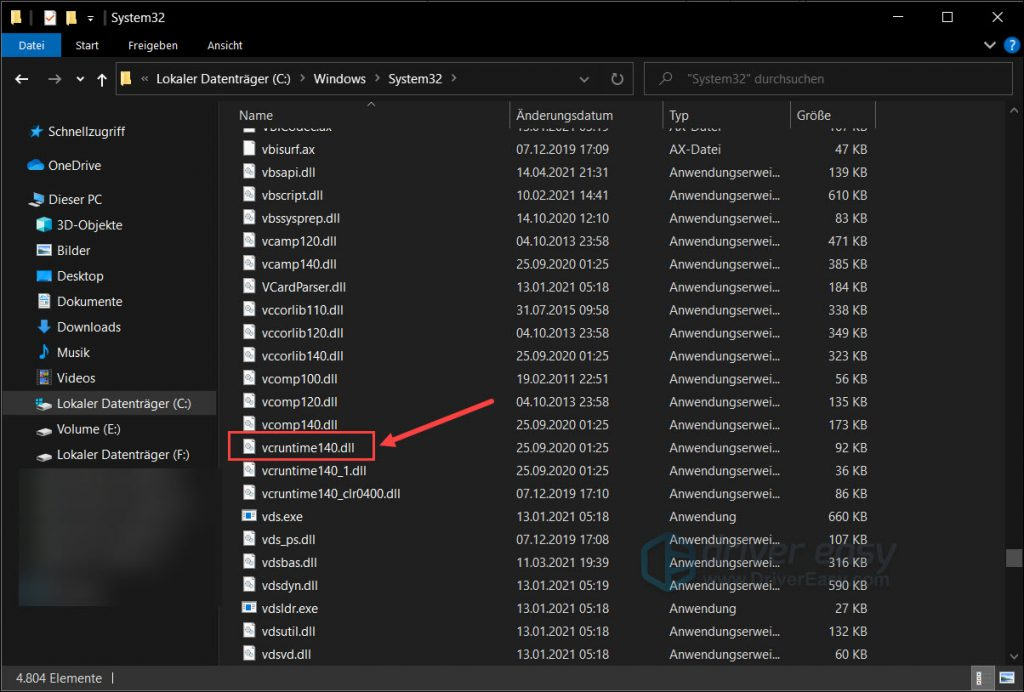
4) Fügen Sie die kopierte Datei an demselben Speicherort ( C: Windows System32 ) auf Ihrem eigenen Computer ein. (Sie benötigen ein externes Speichergerät, z. B. ein USB-Stick.)
5) Testen Sie nun, ob die Fehlermeldung über die Datei vcruntime140.dll nicht mehr auftaucht.
Lösung 3: Microsoft Visual C++ Redistributable 2015 neu installieren
Weil die Datei Teil vom Microsoft Visual C++ Studio und auch im kostenlosen Visual C++ Redistributable für Visual Studio enthalten ist, können Sie die Fehlermeldung durch die Neuinstallation des Microsoft Visual C++ Redistributable-Pakets 2015 beseitigen.
1) Besuchen Sie diese Seite.
2) Klicken Sie Herunterladen an.
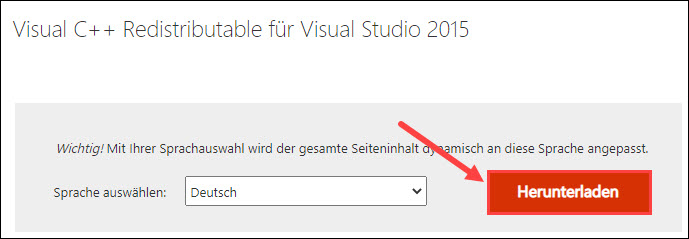
3) Wählen Sie die entsprechende Datei für Ihr System aus. (x64 für 64-Bit-Version von Windows und x86 für die 32-Bit-Version).
Anweisung: Wenn Sie keine Ahnung von Ihrer Windows-Edition haben, Klicken Sie auf den Start-Button, geben Sie einfach Systeminfo im Suchfeld ein und klicken Sie auf Systeminformationen.
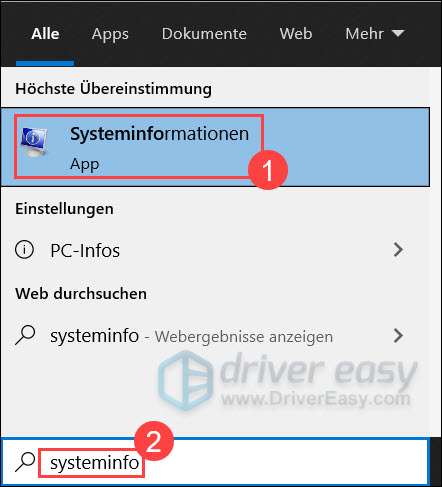
Im Feld Systemtyp erfahren Sie, ob Sie ein 32-Bit- oder ein 64-Bit-Windows ausführen.
Auf meinem Computer wird die 64-Bit-Version von Windows ausgeführt. Ich wähle die Datei vc_redist.x64.exe aus und klicke dann auf Next, um sie herunterzuladen.

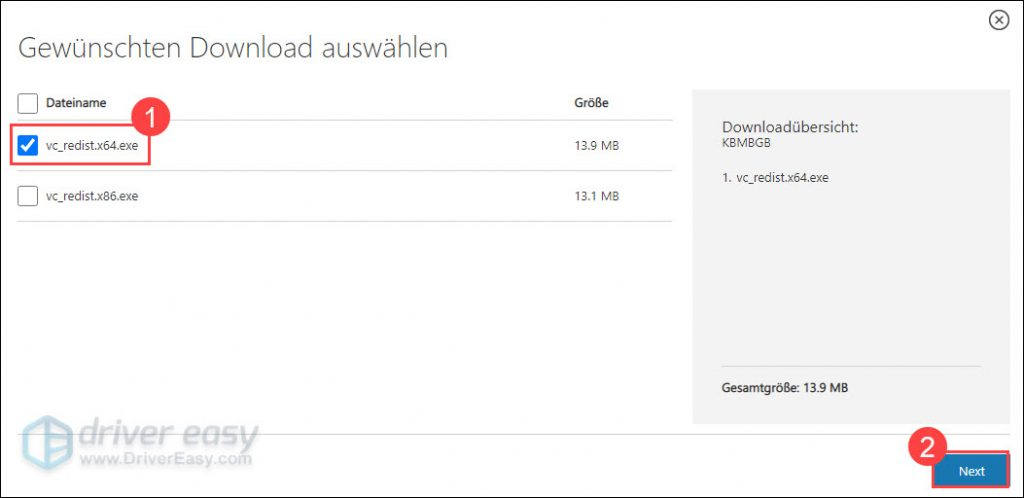
4) Nachdem die Datei heruntergeladen wurde, doppelklicken Sie darauf und befolgen die Anweisungen auf dem Bildschirm zur Installation.
5) Starten Sie Ihren PC neu und prüfen Sie, ob es keine Spur von dem Problem zu finden ist.
Lösung 4: Einen Virenscan durchführen
Ihr Computer kann wegen des Angriffs der Viren die Datei vcruntime140.dll nicht erkennen und daher die Fehlermeldung auslösen. Führen Sie also einen Virenscan auf Ihrem gesamten Windows-System durch.
Starten Sie dann Ihren Computer neu und checken Sie, ob das Problem schon gelöst ist.
Bonus Tipp: Ihre Gerätetreiber aktualisieren
Ein fehlender oder veralteter Gerätetreiber kann verschiedene Probleme auf Ihrem Computer verursachen. Daher sollte das Aktualisieren von Gerätetreibern immer eine Option sein, um DLL-Probleme und weitere Probleme Ihres Computers zu vermeiden.
Driver Easy erkennt Ihr System automatisch und findet korrekte und die neuesten Treiber dafür. Sie müssen nicht genau wissen, welches System Ihr Computer hat. Sie brauchen auch kein Risiko von Herunterladen und Installation eines falschen Treibers einzugehen. Außerdem brauchen Sie sich keine Sorgen darum zu machen, dass Sie bei der Installation Fehler machen.
Beide Driver Easy Gratis- und Pro-Version durchsuchen nun Ihren Computer und listen alle benötigten Treiber auf. Aber mit der Pro-Version schaffen Sie alles mit nur 2 Klicks (und Sie erhalten volle Unterstützung sowie eine 30-tägige Geld-zurück-Garantie).
1) Downloaden und installieren Sie Driver Easy.
2) Führen Sie Driver Easy aus und klicken Sie auf Jetzt scannen. Alle fehlerhaften Treiber auf Ihrem PC werden kurz erkannt.
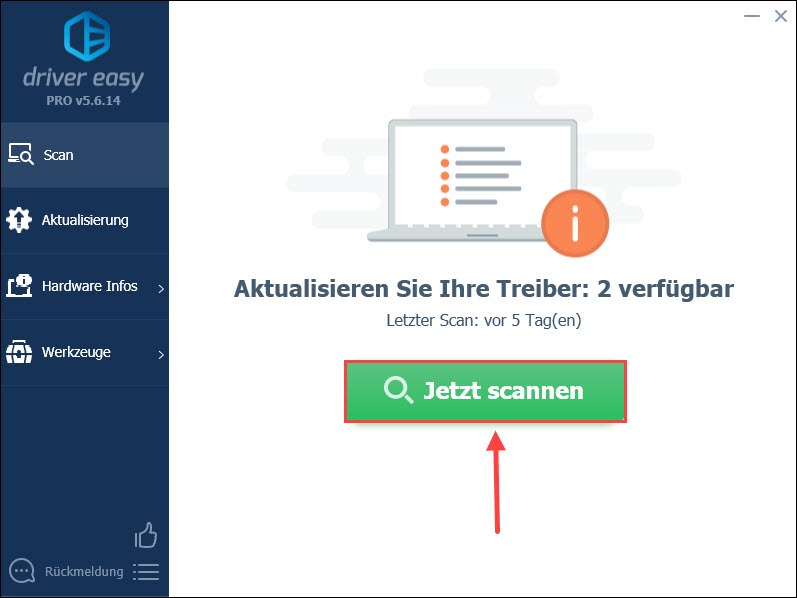
3) Klicken Sie einfach auf Alle aktualisieren, um alle fehlerhaften oder veralteten Treiber auf Ihrem Computer automatisch zu aktualisieren. (Dies verlangt die Pro-Version – Sie werden aufgefordert, die Gratis-Version auf die Pro-Version upzugraden, wenn Sie auf Alle aktualisieren klicken.)
Sie können auch auf Aktualisierung neben Ihrem HP ENVY 5030 Drucker klicken und mit der Gratis-Version fortfahren. Aber den Vorgang müssen Sie teilweise manuell schaffen.
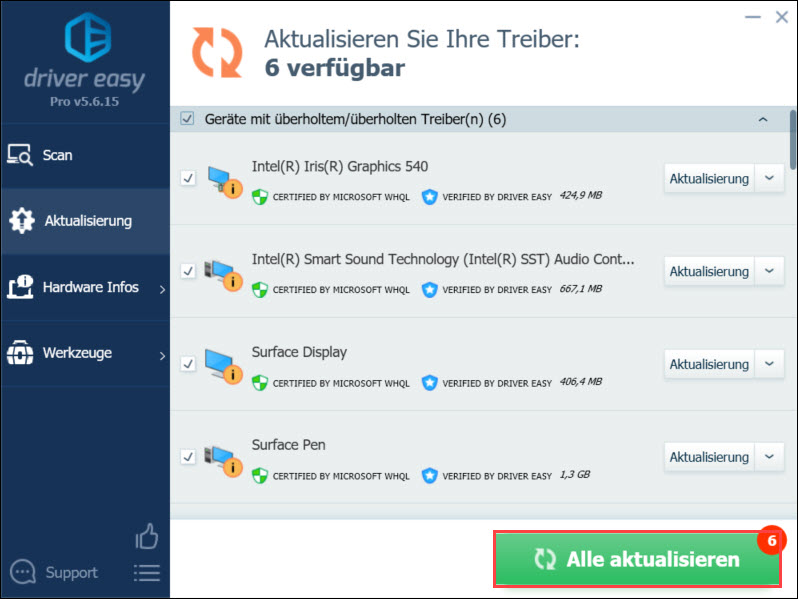
4) Starten Sie Ihren PC neu und checken Sie, ob die Fehlermeldung über die Datei vcruntime140.dll nicht mehr auftaucht.
Verwandte Themen
Wir hoffen, dass Sie mit einer der obigen Lösungen das Problem gelöst haben. Wenn Sie noch Fragen haben, zögern Sie nicht, einen Kommentar unten zu hinterlassen. Bitte folgen Sie uns auf YouTube für mehr News und Informationen.





